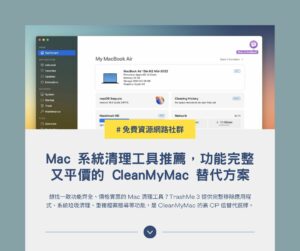
TrashMe 3:Mac 系統清理工具推薦,功能完整又平價的 CleanMyMac 替代方案
說到 Mac 系統清理工具多數使用者推薦老牌的 CleanMyMac,不過它的價格偏高,後來就出現其他替代方案(例如 BuhoClea…
免費系統工具相關軟體分類。
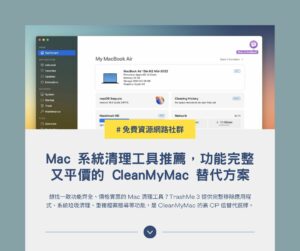
說到 Mac 系統清理工具多數使用者推薦老牌的 CleanMyMac,不過它的價格偏高,後來就出現其他替代方案(例如 BuhoClea…
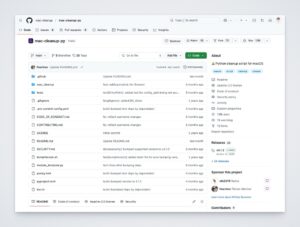
Mac 最多人推薦、使用的系統清理工具是知名的「CleanMyMac」,整合系統維護、清理垃圾、提升 Mac 速度、掃描潛在威脅…
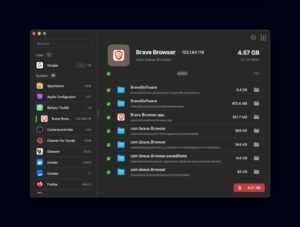
在 Mac 刪除應用程式很簡單,只要將應用程式拖曳到「垃圾桶」後就能移除,相較於 Windows 來說其實更方便,不過可能…

身為 Mac 使用者可能會發現一個神奇的現象,那就是 Apple Music、iTunes 經常會很莫名其妙就打開,即使你本身沒有使…
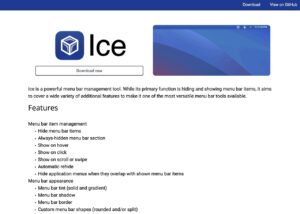
這幾天在國外討論區 Reddit 看到新聞,知名 Mac 選單列管理工具「Bartender 5」已被悄悄收購,MacUpdater 對此給出警…
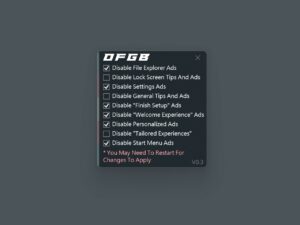
OFGB(Oh Frick Go Back)是國外開發者製作的開源工具,主要用途是移除 Windows 煩人的廣告,2024 年四月微軟釋出更…
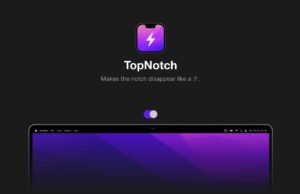
之前介紹過「MagicNotch 應用程式:如何巧妙隱藏 MacBook 瀏海並增強捷徑功能」,也有提到 MacBook 在幾年前更新後加…
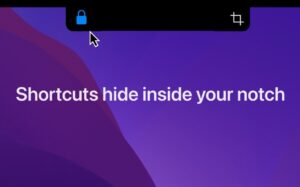
MacBook Pro 從 2021 年開始 14 英吋的型號就有瀏海(Notch),MacBook Air 則是從 2022 年開始 M2 晶片後出現相同設…
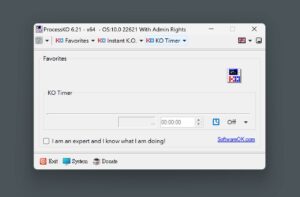
ProcessKO 是一個免費 Windows 小工具,主要用途是可以快速終止所有程式、特定程序或應用程式,特別是遇到當程式沒有…

PC 使用者遇到要重新安裝 Windows 作業系統,大多都會從微軟官網下載 ISO 映像檔、製作成 USB 開機碟來重灌電腦,也…